カメラアプリと写真アプリはWindowsの写真とビデオをどこに保存しますか
Windows 11/10には、カメラアプリ(Camera app)と写真アプリ(Photos app)があります。これが、ユーザーがWindows 10デバイスのカメラで写真やビデオを撮るときはいつでも、画像はPhotosフォルダーに保存されないということです。ビデオを撮る場合も、 (Photos)Videosフォルダーに見つからないので同じことが言えます。 。それらはサブフォルダーに保存されます!かなり前からWindowsカメラ(Windows Camera)アプリを駆使してきたので、コンテンツの保存場所や行き方を共有することができます。
Windowsフォト(Windows Photos)アプリについても同様です。特定の(Certain)ものは、期待した場所に保存されない可能性があります。これについては、少し説明します。
Windowsの(Windows)カメラ(Camera)アプリで撮影した写真やビデオを見つける方法
Windowsカメラアプリが写真やビデオを保存する場所を見つけるのは難しい作業ではありません。
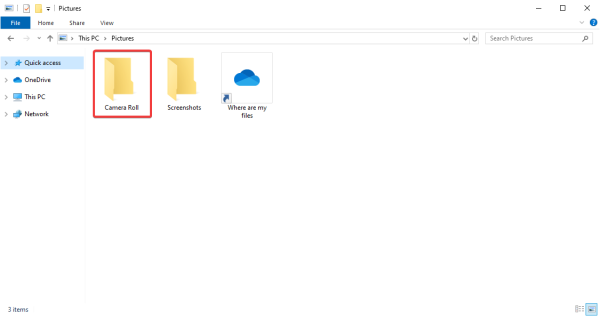
アプリは自動的にCameraRoll(Camera Roll)というフォルダを作成し、そこにすべての写真とビデオが保存されます。
そこに到達するには、タスクバーのフォルダーアイコンをクリックしてファイルエクスプローラーを起動し、[(File Explorer)画像]までスクロールし、そこから[(Pictures)カメラロール(Camera Roll)]を開いてすべての画像を表示します。
2] OneDriveのPicturesフォルダーのリンクを解除します(Unlink)
プレインストールされたOneDriveツールを使用してコンテンツをクラウドに同期している場合、公式のOneDrive画像フォルダーであるPicturesに(Pictures)Camera Rollフォルダーが常に見つからないことがわかったため、いくつかの問題が発生する可能性があります。 、Windows10のものではありません。
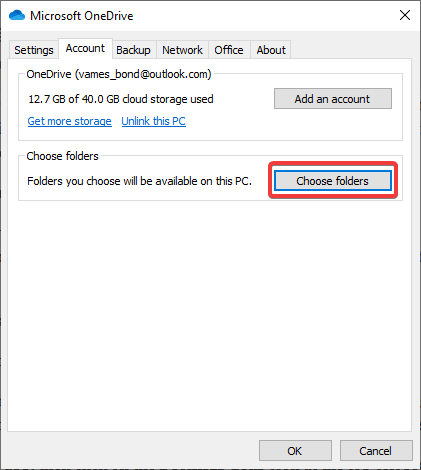
OneDrive(Bear)をアクティブ化すると、フォルダーが関係している場合と同じように機能しない可能性があることに注意してください。したがって、次の手順に従うことをお勧めします。
これを通常の状態に保ちたい場合は、 Pictures(Pictures)フォルダーのリンクを解除するのが最善の方法です。これを行うには、OneDriveを起動し、[(OneDrive)アカウント(Account)]タブを選択します。そこから、[フォルダの選択]をクリックし、[(Choose folders)画像(Pictures)]フォルダを検索して、リンクを解除します。
すぐに、通常の画像フォルダが表示され、カメラロール(Camera Roll)セクションが内部に表示されます。
3]カメラアプリの保存場所を変更する
OneDrive Picturesフォルダーをデフォルトとして引き続き使用する場合は、 Windowsカメラ(Windows Camera)アプリが写真とビデオを保存する場所を変更することをお勧めします。これを行うにはいくつかの方法がありますので、それについて話し合いましょう。
最も簡単な方法は、カメラ(Camera)アプリを起動し、左上のセクションにある[設定]歯車(Settings gear)アイコンをクリックすることです。下にスクロールして、[(Scroll)写真とビデオの場所を変更する]または[保存する場所(Change where photos and videos or saved)を変更する]というオプションを選択します。新しいウィンドウがすぐに開くはずなので、開いたら、[写真(Photos)とビデオ(Videos)]セクションまでスクロールして、新しいコンテンツを保存する場所を選択します。
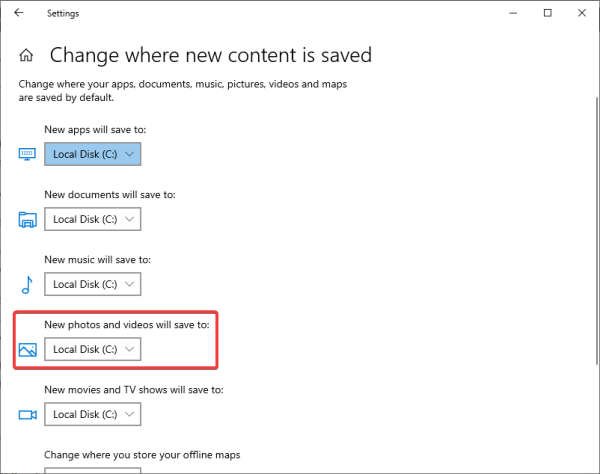
Windows key + IをクリックしてWindows10設定(Windows 10 Settings)アプリを起動し、 [System > Storage > Change where new content is saved]に移動することもできます。
Windows11では、次の設定がここに表示されます– Settings > System > Storage > Advancedストレージ設定]>[新しいコンテンツが保存される場所]。

Windowsフォト(Windows Photos)アプリはコンテンツをどこに保存しますか
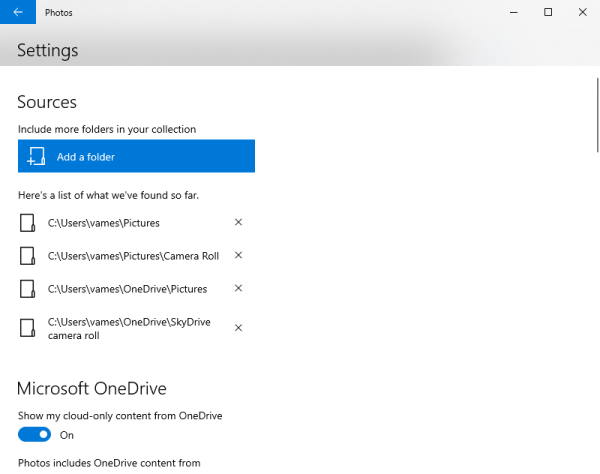
デフォルトでは、Windowsフォトアプリは画像とビデオをフォト(Photos)フォルダーに保存します。ただし、 Photos(Photos)フォルダーが適切でない場合、特にビデオを編集している場合は、コンテンツを好きな場所に保存するオプションがあります。
さらに、フォト(Photos)アプリは、コンテンツを編集するだけでなく、ユーザーがお気に入りの画像やビデオをすべて表示できる場所でもあります。コンピュータに保存されているすべての画像を表示できる機能が付属していますが、最初に、それらのフォルダをリンクする必要があります。
リンク、 Windowsフォト(Windows Photos)アプリへの新しいフォルダへのリンク、プログラムの起動、3つのドットが付いたアイコンをクリックして設定領域を起動し、その後、[(Settings)設定](Settings)をクリックします。そこから、[ソース(Sources)]の下の[フォルダの追加(Add Folders)]を選択し、ソフトウェアが新しく追加されたフォルダからすべての画像とビデオを追加するのを待ちます。
それでうまくいくはずです。また、ユーザーはOneDrive画像フォルダーのコンテンツを表示できることに注意してください。もう一度[設定](Settings)に移動し、 [ Microsoft OneDrive ]というセクションまでスクロールして、作業を行います。
関連:(Related:) Windowsで画像にジオタグを付ける方法(How to Geotag a Picture in Windows)。
Related posts
Windows 10からSnap Cameraを完全にアンインストールする方法
Addお気に入りのボタンはPhotos appでグレー表示されています
おっとっと! Windows Photos Appを保存できませんでした
HEIC and HEVC filesをWindows 10 Photos appで表示する方法
Windows 10 Photos app File systemでクラッシュするエラー
Microsoft StoreからWindows 10のためのTime Lapse Creator app
Windows 10 Photos AppでWeekend Recap notificationを停止します
Windows 10 Photos appでFace Detection and Recognitionを無効にします
Windows 10のためのベストBanking and Investments apps
Windows Storeでご利用いただけますWindows 10のトップ3 Reddit apps
5 Best Social Media apps Windows 10 Microsoft Store
Windows 10の有効化方法またはDisable Archive Apps feature
Change Weather Celsiusから華氏へのアプリの温度
[FIX] Photoshop ElementsアプリはWindows 10 Sでクラッシュします
Windows 10のAllow or Deny Apps Access~Camera
Paintの使用方法Windows 10で写真を編集する方法
フォトル:Windows 10のための無料画像Editing App
Download Adobe Reader app Download Adobe Reader app Microsoft Storeから
QuickLook appを使用してWindows 10でファイルをプレビューする方法
Battery monitor、Analytics&Stats Apps Windows 10
